Upptäck mysteriet: Var är Batman i Fortnite?
Var är Batman i Fortnite? Fortnite, det populära online multiplayer-spelet som utvecklats av Epic Games, har alltid varit känt för sina unika …
Läs artikel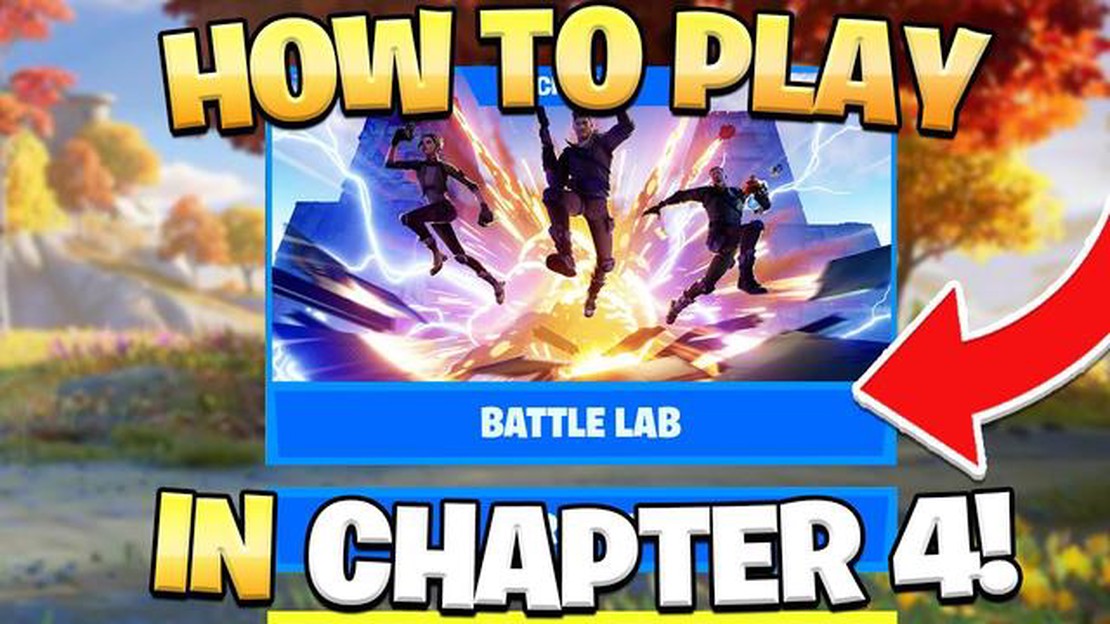
Fortnite har blivit ett av de mest populära onlinespelen med miljontals spelare runt om i världen. Ett av spelets populära lägen är Playground, där spelarna kan öva sina färdigheter, bygga strukturer och ha kul utan pressen att tävla mot andra. Om du vill gå in på Playground i Fortnite kommer den här steg-för-steg-guiden att visa dig hur.
Steg 1: Starta Fortnite
För att komma in på Fortnites lekplats måste du först starta spelet på den spelplattform du föredrar. Oavsett om du spelar på en PC, konsol eller mobil enhet, se till att du har den senaste versionen av Fortnite installerad.
**Steg 2: Välj lekplatsläge **
När Fortnite har startats kommer du att mötas av huvudmenyn. Härifrån navigerar du till avsnittet om spellägen och väljer Playground-läget. Detta tar dig till en skärm där du kan välja att antingen gå in i en Playground-match på egen hand eller gå med i en match med vänner.
Steg 3: Välj dina önskade inställningar
När du har valt Playground-läget får du möjlighet att anpassa dina inställningar. Här kan du välja matchens längd, antalet spelare och om du vill aktivera byggande eller respawn eller inte. Justera dessa inställningar efter dina önskemål och bekräfta sedan dina val.
Steg 4: Gå in på lekplatsen
När du har bekräftat dina inställningar kommer du till Playground-kartan. Här har du friheten att utforska, samla resurser och öva dina bygg- och skjutfärdigheter. Du kan också bjuda in dina vänner eller spela solo om du föredrar det.
Kom ihåg att Playground-läget erbjuder en avslappnad miljö där du kan experimentera, lära dig och ha kul utan pressen från en tävlingsmatch. Det är ett utmärkt sätt att förbättra dina färdigheter och släppa loss din kreativitet i Fortnite.
Läs också: Stardew Valley kokbok: Medförfattare: Eric Barone
Nu när du vet hur du tar dig in på Playground i Fortnite är det dags att sätta dina färdigheter på prov. Oavsett om du är en erfaren spelare som vill öva på dina byggtekniker eller en nybörjare som vill utforska spelets mekanik, erbjuder Playground-läget en säker och trevlig plats att göra just det.
Om du är en Fortnite-spelare kanske du har hört talas om Playground-läget. Detta är ett spelläge som låter dig öva och utforska kartan utan press från andra spelare. Om du vill gå in i Playground-läget i Fortnite finns här en steg-för-steg-guide som hjälper dig att komma igång.
Läs också: Vad heter kungen i Fortnite - Ta reda på vad kungen heter!
Nu är det klart! Du är nu redo att gå in i Playground-läget i Fortnite och ha kul med att utforska och öva på dina färdigheter. Kom ihåg att Playground-läget är ett utmärkt sätt att förbättra ditt spelande och bli bättre på Fortnite. Så tveka inte att dyka in och börja träna!
För att komma in i lekplatsläget i Fortnite måste du först starta spelet. Följ dessa steg för att lyckas starta Fortnite:
Nu kan du gratulera! Du har framgångsrikt startat Fortnite och är redo att gå vidare till nästa steg för att komma in i lekplatsläget.
När du har startat Fortnite kommer du till huvudmenyn. Härifrån kan du navigera till de olika spellägena som finns tillgängliga. För att komma till Playground måste du följa dessa steg:
Nu är det klart! Du har nu valt Playground-läget i Fortnite, och du är redo att börja bygga, öva och utforska så mycket du vill.
När du har gått in i Playground-läget och valt dina önskade inställningar är det dags att starta matchen och dyka in i handlingen. Så här gör du:
Kom ihåg att Playground-läget handlar om kreativitet och om att förbättra sina färdigheter i en avslappnad miljö. Ta god tid på dig, ha kul och få ut det mesta av din upplevelse på Fortnites lekplats!
Ja, du kan leka ensam på lekplatsen. När du väljer knappen “Skapa” i lekplatsläget har du möjlighet att välja om du vill spela ensam eller med vänner. Om du väljer att spela ensam kommer du att ha hela lekplatsen för dig själv utan några andra spelare. Detta gör att du fritt kan öva, bygga eller utforska miljön utan distraktioner eller konkurrens.
Ja, det finns en tidsbegränsning på Fortnite-lekplatsen. När du skapar din lekplatssession har du möjlighet att ställa in speltiden. De tillgängliga alternativen sträcker sig från några minuter till flera timmar. När den inställda tiden är slut kommer spelet att avslutas och du kommer att transporteras tillbaka till huvudmenyn. Om du vill fortsätta spela kan du antingen gå med i en annan lekplatssession eller skapa en ny med en annan tidsgräns.
Var är Batman i Fortnite? Fortnite, det populära online multiplayer-spelet som utvecklats av Epic Games, har alltid varit känt för sina unika …
Läs artikelVar är Jonesy The First i Fortnite? Fortnite, det populära Battle Royale-spelet, är känt för sina olika utmaningar och uppdrag som håller spelarna …
Läs artikelClash Of Clans Hur mycket kan du förlora? Är du redo för den ultimata sammandrabbningen? Clash of Clans är ett episkt strategispel som kommer att …
Läs artikelPokemon Brilliant Diamond Hur byter man kläder? När du reser genom den expansiva världen i Pokemon Brilliant Diamond har du möjlighet att anpassa din …
Läs artikelHur laddar jag ner Call Of Duty Warzone? Call of Duty Warzone är ett av de mest populära Battle Royale-spelen som finns tillgängliga idag. Om du är …
Läs artikelVad gör Aqua Infinity i Minecraft? I den stora Minecraft-världen finns det otaliga förtrollningar som kan läggas till din utrustning för att förbättra …
Läs artikel